3 Cara memperbaiki the audio service is not running
Selamat Datang di Blog Orang IT - Keberadaan audio di laptop atau komputer PC terasa begitu penting karena tanpa adanya audio maka komputer anda tidak bisa mengeluarkan suara ketika menonton film, bermain game ataupun video call
Intinya, keberadaan audio itu penting! anda tau betapa indahnya suasana bekerja lembur ditengah malam sambil mendengarkan lagu-lagu hits ditahun 70-an? rasanya sangat nostalgia dan syahduu 😚😚
Secara default, microsoft telah menyediakan driver bawaan untuk device audio dilengkapi pengaturan untuk menyetel efek output suara. Opsi untuk mengatur volume audio bisa anda jumpai pada pojok kanan bawah tepatnya berjejer rapih di ikon tray
Melalui ikon tray yang berlogo speaker, pengguna bisa menyetel tinggi rendahnya suara dengan mudah .. misal ketika malam hari sebaiknya volume suara dikecilkan agar tidak mengganggu orang tidur sebaliknya kalau disiang hari bisa dimaksimalkan volumenya agar bisa dinikmati banyak orang
Sekarang coba anda klik tombol ikon speaker, secara otomatis muncul keterangan menu volume mixer untuk mengatur output suara secara spesifik, volume pada beberapa aplikasi (browser, media player) maupun volume system. Setiap volume bisa anda atur secara terpisah misal untuk volume suara headset dimaksimalkan 100% sementara volume pada media player hanya 50%
Jika anda menggunakan windows 10 versi terbaru, pengaturan untuk suara terdapat pada halaman App Volume and Device Preference. Pengaturan suara pada windows versi terbaru memang lebih kompleks tetapi bukan itu yang ingin kita bahas
Mengatasi peringatan The audio service is not running
Windows 10 setidaknya telah menyediakan 10 skema suara berbeda dan sisanya bisa anda download secara gratis efek suara dari internet. Misalnya suara windows startup anda ganti dengan suara lonceng sementara untuk suara baterai kritis diganti dengan suara kucing atau ledakan supaya lebih gahar hehe
Lantas bagaimana jika pengaturan audio pada windows tidak muncul disertai peringatan "The Audio Service is not running?" begini cara mengatasinya
Cara 1: Melalui setting audio windows
1. Pertama klik tombol windows , pada kolom pencarian ketikkan "Service" kalau sudah muncul tinggal di klik 2x
2. Setelah terbuka jendela service silahkan cari keterangan "Windows Audio" kalau sudah klik 1x dan pilih opsi restart (lihat gambar)
3. Kalau sudah , klik kanan pada windows audio > pilih properties > muncul jendela baru "Windows Audio Properties Local Computer > pada startup type pilih automatic
4. Tekan apply > Ok
Cara 2 : Mengupdate driver audio
Ada banyak cara untuk memperbaiki masalah pengaturan audio pada windows 10 yang tidak mau tampil
1. Buka windows > kali ini ketikkan "devices" dan pilih hasil result device manager
2. Kita cari driver audio, scroll paling bawah temukan Sound , video and game controller > coba cari driver audio laptop anda contohnya dalam kasus ini bernama Realtek High Definition Audio > langsung klik kanan > pilih update driver
3. Disini ada 2 pilihan yaitu mengupdate driver secara otomatis atau menguploadnya lewat penyimpanan komputer, pilih opsi search automatically for upate driver software
4. Tunggu proses pencarian dan update hingga selesai. Tandanya berhasil muncul keterangan "The best driver for your device are already installer"
5. Selesai, coba sekarang buka pengaturan audio anda
Baca juga: Memperbaiki audio tidak berbunyi
Jika anda masih tidak bisa mengatur audio melalui sistem windows, maka disarankan menginstall aplikasi pihak ketiga yaitu 3RVC untuk menaikkan , menurunkan , mengatur suara default bahkan mematikan volume langsung dari control keyboard. Selain itu aplikasi pihak ketiga juga dibekali fitur yang lebih canggih untuk menyetel volume berdasarkan jam. Kalau malam bisa disetting 50% kalau siang bisa disetting 100% secara otomatis.
Bagaimana jika anda menggunakan speaker eksternal ? untuk menikmati suasana saat bermain game tentu saja anda rela merogoh kocek untuk membeli speaker 5.1 , 7.1 atau bahkan 9.1
Kalau menurut saya speaker tipe 2.1 sudah cukup memadai untuk bermain game dengan 2 speaker aktif dan satu subwoofer . Jika speaker eksternal anda tidak terdeteksi dengan pesan kesalahan "Audio Output Device is Installer" ikuti cara berikut
Cara 3 : Menggunakan driverpack online
1. Driverpack berisi sekumpulan driver lengkap yang total ukurannya mencapai 21GB tentu anda akan merasa keberatan mendownload software sebesar itu, namun jangan khawatir karena saat ini sudah tersedia versi driverpack online yang akan mendeteksi driver perangkat anda secara otomatis, mendownloadnya dan menginstallnya ke laptop anda
Ukuran driverpack online tidak terlalu besar , download disini > https://driverpack.io/id/info/driverpack-online
2. Kalau sudah didownload tinggal dijalankan dengan cara klik 2x
3. Biarkan driverpack melakukan scanning untuk memeriksa driver anda apakah sudah terpasang semua atau belum, juga memeriksa daftar driver yang sudah outdate
4. Pastikan speed internet lancar, cepat dan mumpuni.. biarkan driverpack mendownload dan menginstalkan driver ke laptop anda secara otomatis.. tugas anda hanya menunggu sampai proses tersebut hingga selesai
5. Setelah proses update driver selesai, pengguna diminta untuk melakukan restart laptop agar driver baru bisa diterapkan ke perangkat anda
Sampai disini masalah "No Audio Output Device Is Installed" dan "The audio service is not running" sudah teratasi.
Masalah ini bisa saja tiba-tiba terjadi setelah anda mengupdate windows. Pada 10 oktober 2018 lalu microsoft sempat menarik update pack dari windows karena menyebabkan beberapa komponen mengalami malfungsi
Untuk berjaga-jaga, alangkah lebih baik kalau sebelum menjalankan windows update .. anda memantau terlebih dahulu bagaimana feedback dari pengguna windows lain di forum, jika terjadi masalah sebaiknya ditunda dulu updatenya
..helmynia.com




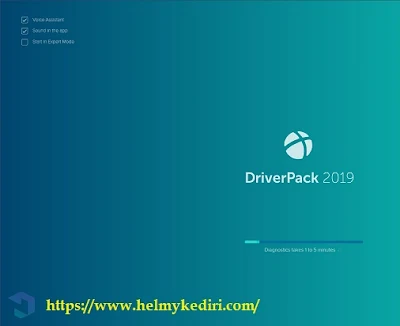


Posting Komentar untuk "3 Cara memperbaiki the audio service is not running"
Posting Komentar
Artikel di blog ini bersumber dari pengalaman pribadi penulis, tulisan orang lain sebagai posting tamu maupun bayaran oleh sebab itu segala hak cipta baik kutipan dan gambar milik setiap orang yang merasa memilikinya